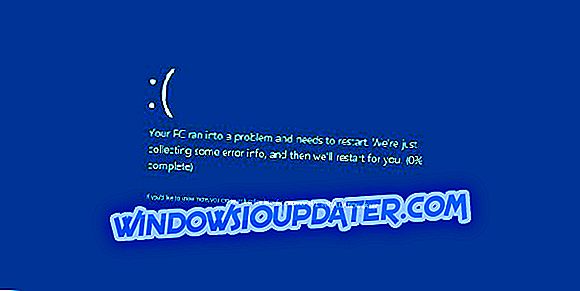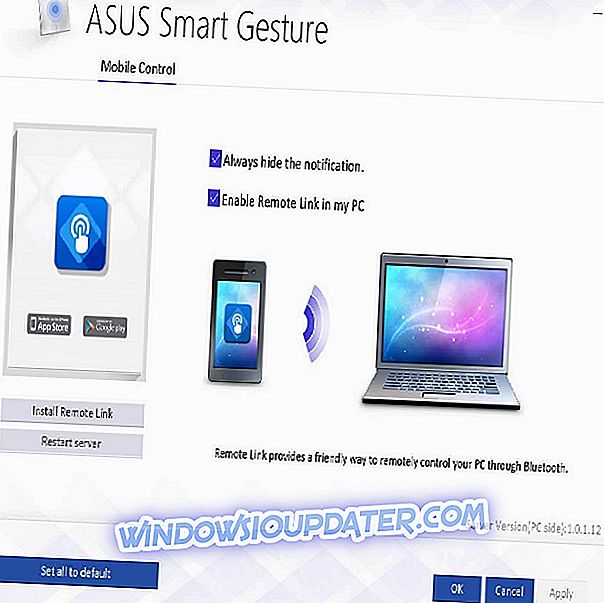El modo de suspensión en Windows 10, Windows 8 y Windows 8.1 es una característica predeterminada que es extremadamente útil en diversas situaciones. Pero, si su dispositivo va a dormir demasiado rápido, entonces debería considerar realizar algunos cambios en la configuración predeterminada de Windows 10, 8 para ajustar el tiempo de inactividad.

De manera predeterminada, su dispositivo con Windows 10, 8 pasará al modo de suspensión después de un tiempo preestablecido, si no está usando su tableta, computadora portátil o computadora de escritorio. De esta manera, Microsoft lo ayuda a proteger sus datos y a optimizar el consumo de energía, ya sea que esté ejecutando su dispositivo con la batería o si está utilizando una conexión física a la red eléctrica. Como puede ver, la función del modo de suspensión es bastante útil, aunque en algunas situaciones puede ser realmente molesta y frustrante, por ejemplo, cuando su dispositivo pasa al modo de suspensión demasiado rápido y muy a menudo.
Entonces, por los mismos motivos, le mostraré cómo evitar que su dispositivo con Windows 10 y Windows 8 pase al modo de suspensión aumentando el tiempo de inactividad.
Evita que la PC pase al modo de suspensión en Windows 8, 10
- Inicie la barra de encanto en su dispositivo yendo a la pantalla de inicio y presionando las teclas dedicadas del teclado " Wind + C ".
- Seleccione Configuración y luego seleccione " Cambiar configuración de PC ".
- En la lista de opciones que se mostrarán, seleccione Energía y reposo .
- Simplemente cambie la configuración predeterminada desde la ventana que se mostrará.
- Además, también puede decidir configurar un protector de pantalla en su dispositivo con Windows 10, 8 para evitar que entre en modo de suspensión.
Si desea bloquear la suspensión en Windows 10, los pasos a seguir son bastante similares. Debe ir a la página de Configuración, luego a Sistema y navegar a Energía y suspensión. Allí, use el menú desplegable disponible en Suspensión y seleccione Nunca para ambas opciones (cuando Windows se está ejecutando con la batería o usted conectó su computadora).

Por supuesto, hay muchas aplicaciones de terceros que evitan que Windows 10, 8 se duerma. Sin embargo, no es necesario instalarlos ya que Windows viene con una opción dedicada que le permite bloquear el Modo de Suspensión.
Entonces, eso fue todo. Como puede ver, evitar que su sistema basado en Windows 10, Windows 8 y Windows 8.1 pase al modo de suspensión es bastante simple, ya que solo tiene que modificar la configuración predeterminada de su máquina. De todos modos, si sus problemas persisten, no dude en señalarlo durante la sección de comentarios de abajo.
Nota del editor: esta publicación se publicó originalmente en julio de 2014 y se ha actualizado desde entonces para su actualización y precisión.